Как удалить ярлык с рабочего стола на разных операционных системах?
Опубликованно 27.01.2019 07:54
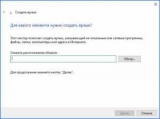
Ярлыки-это специальные символы, которые помогут сделать быстрый запуск приложений, файлов, папок и т. д. символ-это не просто указатель на реальный объект, который находится в другой папке на жестком диске. Ярлыки позволяют быстро запускать игры, программное обеспечение и Explorer с рабочего стола. Это справедливо не только для стационарных операционных систем Windows, но и на мобильных ОС. Далее мы рассмотрим, как удалить ярлык с рабочего стола в разных вариантах, а также видеть, какие действия он может вернуться. Мы начинаем с операционных систем Windows.
Удаление ссылок на операционной системе от Microsoft
Рассмотрим основные методы удаления наклеек, которые актуальны для Windows. Стоит сказать, что представленные методы подходят не только для "десятки", но и для большинства версий начиная с XP.
Удаление ярлыка с рабочего стола на компьютере или ноутбуке с Windows можно следующими способами: Первый-это удалить клавишей Delete удалить. Выделите мышкой ссылку, нажав левую клавишу мыши один раз. После этого нажмите клавишу Delete, чтобы открыть окно с предупреждением. Выберите OK. Теперь выбранные контакты в вашей корзине. Второй вариант - использовать контекстное меню. Для этого снова нажмите на иконку, но на этот раз ПКМ. На экране появится дополнительное меню, в котором можно Удалить точку "появляется". Это то же окно с подтверждением процесса появляется. Мы согласны удалить. Ссылка так же в корзину с остальным "мусором". Третий вариант - простое перетаскивание в корзину. Удерживайте левой кнопкой мыши на значок и, удерживая, перетащите его в корзину. После этого отпустить ЛКМ - файл помещается в папку удаленные данные.
Эти методы можно корзину удалить ярлыки на рабочем столе с последующим складированием в бумаги.
Как можно иконки из корзины?
Для этого необходимо пройти стандартную процедуру очистки. Откройте ЛКМ папку с удаленными файлами, двойным нажатием. После этого в свободном месте щелкните правой кнопкой мыши и выберите в меню "Очистить корзину".
Также эту процедуру можно выполнить, не открывая папку. Для этого нужно на иконке нажать ПКМ и в меню выбрать тот же элемент. Теперь рассмотрим некоторые нюансы и проблемы, которые часто возникают у пользователей. Как удалить ярлык с рабочего стола которые не удаляются?
Иногда пользователь может столкнуться с проблемой, при которой иконки на рабочем столе отказываются нести. Часто эта проблема возникает, если при удалении пользователя заветную кнопку в меню, или при перетаскивании значка в корзину ничего не меняется не видит.
Если вы понимаете, причины ошибки не хочется, тогда просто воспользуйтесь одним из советов: Чтобы удалить ярлык с рабочего стола, откройте редактор реестра. Для этого в поле поиска пропишите regedit и запустите программу. После этого они идут по пути HKEY_ LOCAL_ MACHINE ? SOFTWARE ? Microsoft ? Windows ? CurrentVersion ? проводник ? Desktop и найдите ветвь пространства имен. Вам нужно удалить, а после перезагрузки компьютера. Если вы не хотите вручную вносить изменения в реестр, затем попробовать загрузить компьютер в безопасном режиме. Для этого при загрузке операционной системы выберите соответствующую опцию. Обычно безопасный режим нейтральный файлы с вашего компьютера можно удалить.
Все вышеуказанные действия актуальны не только для этого ПК, который можно использовать напрямую, а также для связи удаленных рабочих столов на Windows 10.
Иконки восстановить
Что делать, если вы восстановить удаленные ярлыки, случайно? В этом случае полезна следующая Инструкция.
Во-первых, если удалить ярлык с рабочего стола, но не из корзины, то восстановить файл обратно достаточно просто. Для этого откройте папку "корзина" и найдите там нужный файл. Нажмите на нем правую кнопку мыши и выберите в контекстном меню "восстановить". После этого значок обратно на прежнее место.
Если вы удалили папку, будет следовать удаленный ярлык на рабочем столе, такие как: Откройте директорию, в которой нужное приложение или игру/файл лежит и т. д. Найдите этот файл. Если речь идет о запуске программы, должен быть исполнительный файл с расширением exe. Щелкните по нему правой кнопкой мыши и в меню выберите "Создать ярлык". В открывшемся окне вам нужно будет храниться путь до места, где связь. Для выбора папки нажмите кнопку "Обзор". В каталоге отметьте пункт "Рабочий стол" и нажмите "ОК". В предыдущем окне кнопку "Далее" станет активной - нажмите здесь. Следующий шаг - изменение имени ярлыка. Введите имя и нажмите "Готово".
Таким образом, вы не только создать ярлык программы/игры, но и ссылку на папку. После этого его не надо искать в каталогах на жестком диске.
Как удалить ярлык с рабочего стола на Android?
Процедура удаления очень похоже на то, что предлагает стационарное Windows. На начальном экране Android только ссылки находятся сами программы можно через меню или настройки устройства. Так с иконки на рабочем столе можно делать все что угодно.
В зависимости от оболочки и версии операционной системы вам будут доступны следующие методы: При длительном нажатии на иконку перетащить в верхнюю панель с кнопкой "Удалить". Удерживайте палец на ссылке и выберите пункт удалить в открывшемся меню.
Теперь вы знаете, как удалить ярлык с рабочего стола на Windows или Android. Как видите, этот процесс очень легко и быстро! Автор: Aleks Aleks 4. Ноябрь, 2018
Категория: Новости Tech


